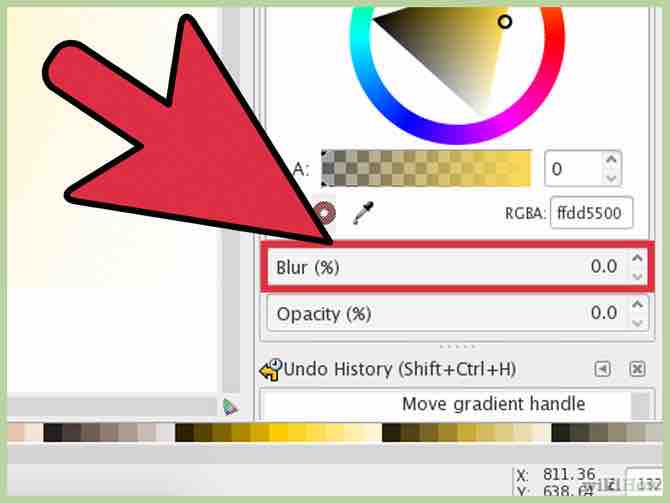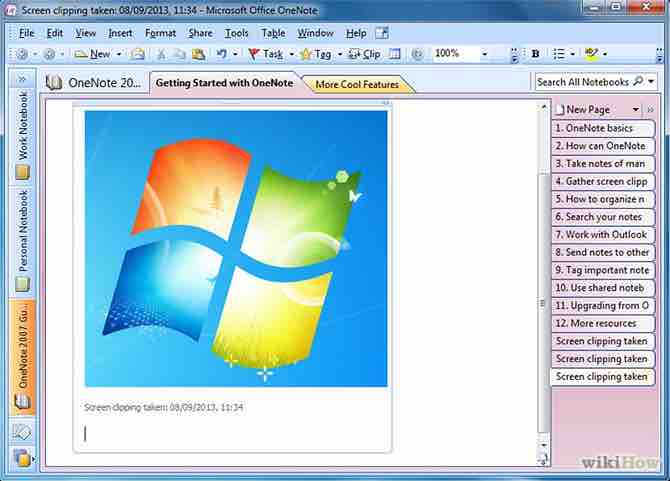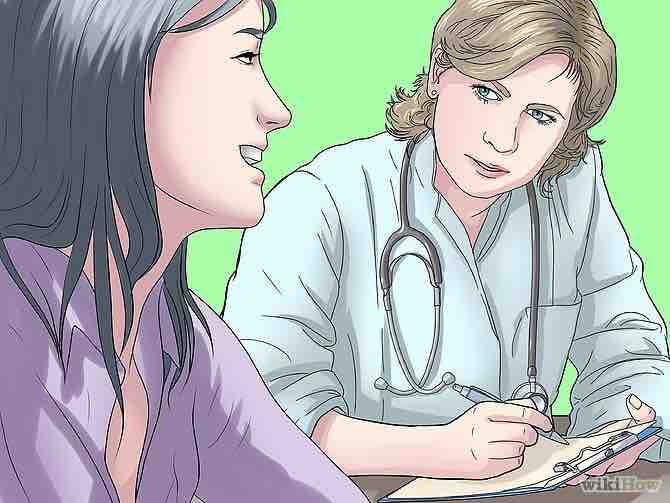Cómo censurar un video
Si alguna vez quieres censurar un video que sacaste de internet, este es el lugar correcto para saber cómo hacerlo.
AnuncioPasos
- 1Ejecuta el programa Audacity (descárgalo de manera gratuita en el enlace de abajo).Anuncio
- 2Ve a Generar >Tono.
- 3Coloca la frecuencia a 1000 y selecciona "OK".
- 4Ahora será un pitido de 30 segundos como en la televisión. Toda esa parte está resaltada, así que toma el puntero del ratón hasta el extremo y cuando veas que cambia a la figura de un dedo, haz clic. Mantén el clic y arrastra hacia la izquierda hasta que solo esté resaltado un segundo. Luego, haz clic sobre el botón de corte.
- 5Ve a Archivo > Exportar y luego colócale algún nombre.
- 6Cierra el Audacity y no grabes. Ejecuta el programa Windows Movie Maker.
- 7Importa el video y el pitido.
- 8Arrastra el video a la línea de tiempo.
- 9Pausa justo antes de la palabra a censurarse y haz clic en "Dividir".
- 10Reproduce de nuevo y pausa de nuevo justo después de la palabra a censurar.
- 11Divide de nuevo y la palabra a censurar será un pequeño corte.
- 12Haz un acercamiento al máximo y haz clic en el signo más (+) que está al lado de "Video".
- 13Silencia el audio en el corte de la palabra a censurar.
- 14Coloca el pitido justo debajo del corte. Puede que necesites acortarlo un poco, pero si necesitas alargarlo, coloca otro pitido justo debajo.
- 15Ahora reproduce el corte para ver si funcionó.
- 16Repite para todas las palabras a censurarse hasta que el video sea uno apropiado para la televisión.
- 17Nota: puedes hacer todo esto sin usar Audacity o colocar un pitido. Tan solo silencia el audio para que haya silencio cuando se pronuncie la palabra a censurarse.Anuncio
Cosas que necesitarás
- Audacity
- Windows Movie Maker
- Un video para censurar
Referencias
Acerca del artículo
Categorías: Software